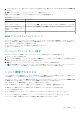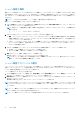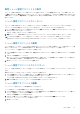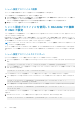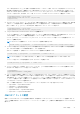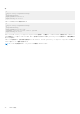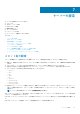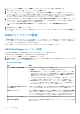Users Guide
シャーシ設定プロファイルの削除
ネットワーク共有に保存されているシャーシ設定プロファイルを削除することができます。
シャーシ設定プロファイルを削除するには、次のタスクを実行します。
1. シャーシ設定プロファイル のページに移動します。シャーシ設定プロファイル > 保存プロファイル のセクションで、必要なプ
ロファイルを選択して、プロファイルの削除 をクリックします。
プロファイルを削除すると選択したプロファイルが恒久的に削除されるという警告メッセージが表示されます。
2. OK をクリックして、選択したプロファイルを削除します。
シャーシ設定プロファイルを使用した RACADM での複数
の CMC の設定
シャーシ設定プロファイルを使用して、シャーシ設定プロファイルを XML ファイルとしてエクスポートしたり、別のシャーシにイ
ンポートしたりすることができます。
RACADM の get コマンド用をエクスポート操作に使用し、set コマンドをインポート操作に使用します。CMC からネットワーク
共有またはローカル管理ステーションにシャーシのプロファイル(XML ファイル)をエクスポートしたり、ネットワーク共有または
ローカル管理ステーションからプロファイル(XML ファイル)をインポートできます。
メモ: デフォルトでは、エクスポートはクローンタイプとして行われます。–—clone を使用して XML ファイル内のクローンタ
イププロファイルを取得できます。
ネットワーク共有とのインポートまたはエクスポート操作は、ローカル RACADM またはリモート RACADM で行うことができます。
それに対して、ローカル管理とのインポートまたはエクスポート操作はリモート RACADM インタフェースでのみ行うことができま
す。
シャーシ設定プロファイルのエクスポート
get コマンドを使用して、シャーシ設定プロファイルをネットワーク共有にエクスポートできます。
1. get コマンドを使用して、シャーシ設定プロファイルを clone.xml ファイルとしてエクスポートするには、次のように入力し
ます。
racadm get –f clone.xml –t xml –l //xx.xx.xx.xx/PATH –u USERNAME –p PASSWORDCMC
2. get コマンドを使用して、シャーシ設定プロファイルを clone.xml ファイルとして NFS ネットワーク共有にエクスポートする
には、次のように入力します。
racadm get –f clone.xml –t xml –l xx.xx.xx.xx:/PATH
リモート RACADM インタフェースを使用して、シャーシ設定プロファイルをネットワーク共有にエクスポートできます。
1. シャーシ設定プロファイルを clone.xml ファイルとして CIFS ネットワーク共有にエクスポートするには、次のように入力しま
す。
racadm –r xx.xx.xx.xx –u USERNAMECMC –p PASSWORDCMC get –f clone.xml –t xml –l //
xx.xx.xx.xx/PATH –u USERNAME –p PASSWORD
2. シャーシ設定プロファイルを clone.xml ファイルとして NFS ネットワーク共有にエクスポートするには、次のように入力します。
racadm –r xx.xx.xx.xx –u USERNAMECMC –p PASSWORDCMC get –f clone.xml –t xml –l
xx.xx.xx.xx:/PATH
リモート RACADM インタフェースを使用して、シャーシ設定プロファイルをローカル管理ステーションにエクスポートすることが
できます。
1. clone.xml ファイルとして、シャーシ設定プロファイルをエクスポートするには、次のように入力します。
racadm –r xx.xx.xx.xx –u USERNAMECMC –p PASSWORDCMC get –f clone.xml –t xml
74 CMC の設定